Как да добавите зимен сън в прозорците менюто Старт 10 "
В тази статия, ние ще ви кажа как да се върне на "хибернация" опция в положение "OFF" в списъка на менюта в Windows OS 10. И така, какво е "зимен сън"? Това е специален начин, за да изключите компютъра, в който данните от основната памет, прехвърлени временно на специален файл на вашия твърд диск, т.е. Това спестява на текущото състояние на системата, включително отворени програми. И следващия път, когато включите системата се връща в тази държава, както и стартирането на операционната система се свежда до няколко секунди.
Като цяло, режим "зимен сън" в Windows 10 е много удобно, защото Това значително може да ви спести време, но за съжаление, по подразбиране не се докаже, "изключено". За да си го върне, трябва да следвате тези инструкции.
1. Натиснете комбинацията от WIN + X и от менюто изберете "Управление на захранването":

2. В прозореца "Power Options", който се отваря, щракнете върху елемента "бутони Действия мощност":
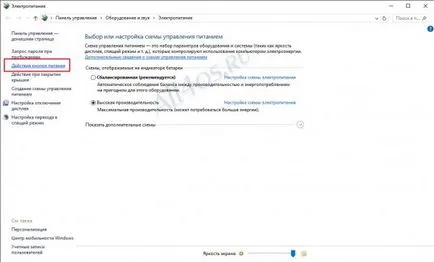
3. След това, в новия прозорец, щракнете върху линията "Промяна на настройките, които са в момента не":
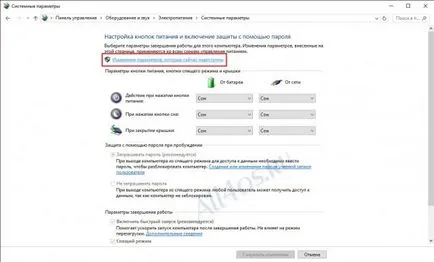
4. В долната част на прозореца, в "Shutdown" Поставете отметка в квадратчето "хибернация" и кликнете върху "Запазване на промените":
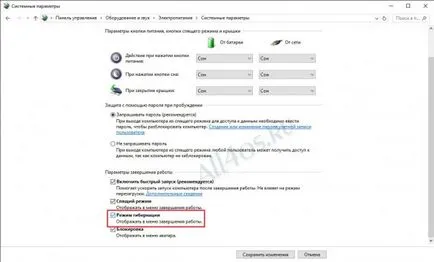
Всичко е готово, сега позицията "хибернация" ще се появи в "изключено" меню.
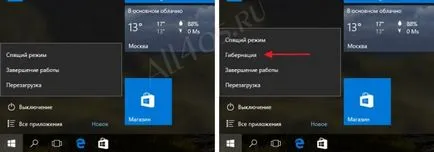
Въпреки това, ако този режим не се появи, това би могло да бъде по няколко причини. И някои от тях, на която зимен сън не е на разположение:
- Ако за управление на захранването е изключено в BIOS компютъра;
- Ако хибернацията е забранена за конзола PowerCfg -hibernate от екипа, но в този случай, винаги ще имате възможност да го включите отново, за командния ред, стартирайте командата - PowerCfg / хибернация на